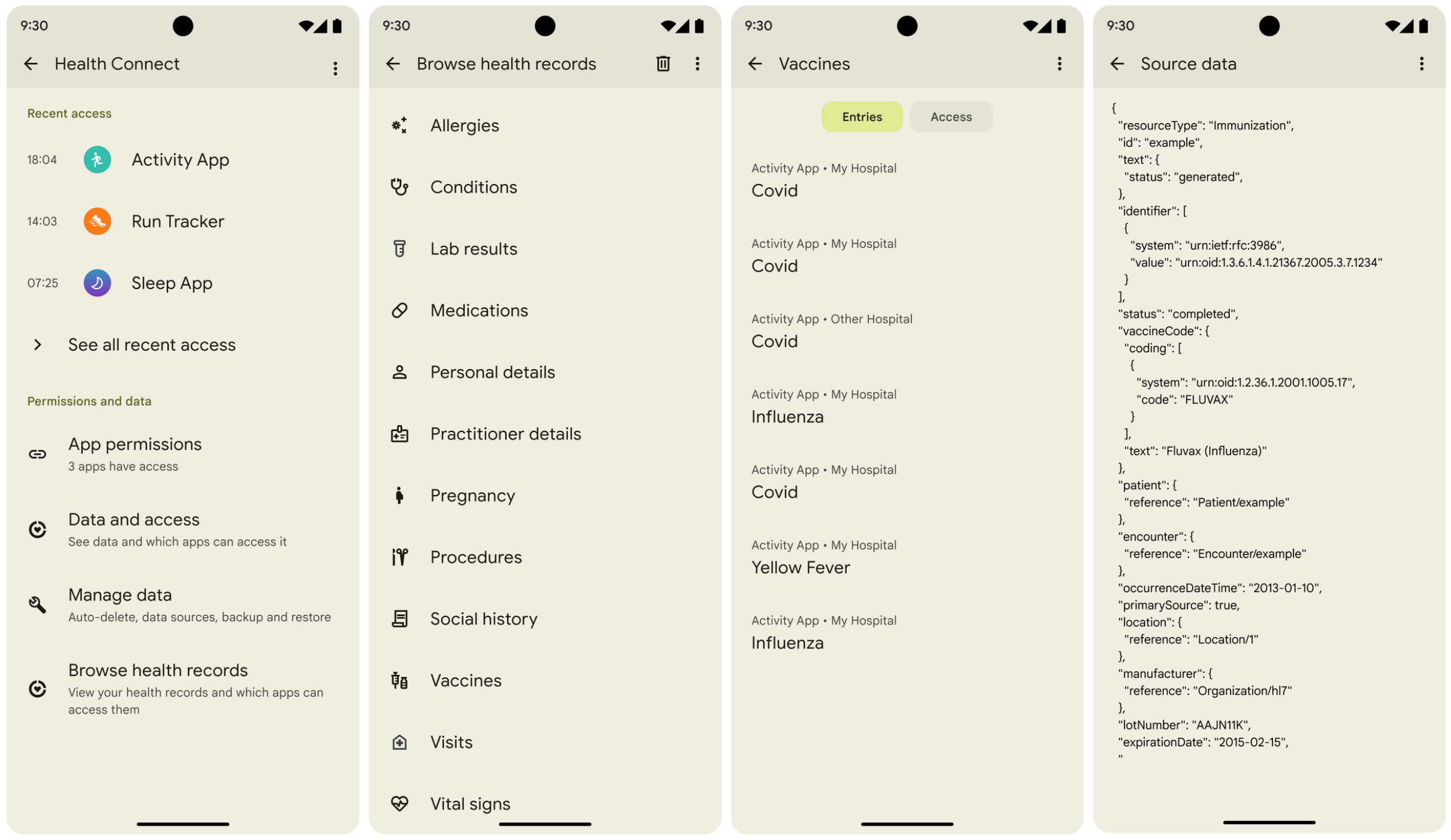La piattaforma Connessione Salute offre una gamma di tipi di dati, principalmente per casi d'uso relativi a benessere e fitness, che consente alle app nell'ecosistema Android di condividere dati senza la necessità di integrazioni API one-to-one di alto costo.
Le cartelle cliniche estendono questa funzionalità per includere i dati medici di base nel formato Fast Healthcare Interoperability Resources (FHIR®). FHIR è una specifica globale open source che descrive lo schema e la semantica per i dati medici pubblicati da HL7 (Health Level Seven International).
Funzionalità delle cartelle cliniche su Connessione Salute:
- Un'API per le applicazioni che scrivono dati medici.
- Un'esperienza di browser rivolta agli utenti per i dati medici memorizzati in Connessione Salute come nuovi tipi di dati medici, insieme ad autorizzazioni granulari per consentire letture a valle.
- Un'API per le applicazioni che leggono i dati medici in base alle autorizzazioni concesse dall'utente.
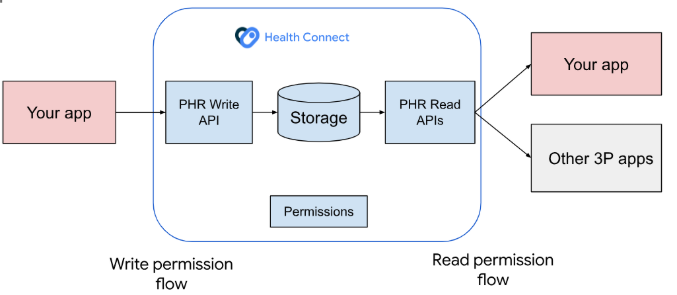
Limitazioni
Poiché queste API sono ancora in fase di sviluppo, esistono ancora alcune limitazioni e alcuni componenti non sono completamente disponibili.
Le API di cartelle cliniche sono contrassegnate da un'annotazione ExperimentalPersonalHealthRecordApi, che indica che queste API sono ancora in fase di sviluppo e soggette a modifiche.
Esistono ancora alcune limitazioni e alcuni componenti non sono completamente disponibili:
- Le norme di Google Play per l'accesso alle cartelle cliniche sono ancora in fase di sviluppo e le app potrebbero dover soddisfare requisiti aggiuntivi prima di poter essere rilasciate sul Play Store.
- Alcune funzionalità, come le API basate sui log delle modifiche, non sono ancora state sviluppate per le API di cartelle cliniche.
Inizia
Poiché i referti medici sono un insieme di nuovi tipi di record in Connessione Salute, la stessa procedura per iniziare a utilizzare Connessione Salute si applica ai referti medici. Per ulteriori informazioni, consulta la guida introduttiva all'utilizzo di Connessione Salute.
Se hai fatto esperimenti con le API Medical Records Framework inizialmente disponibili, ti consigliamo vivamente di passare a Jetpack per un'esperienza dello sviluppatore migliorata per i seguenti motivi:
- Tutte le guide e il codice di esempio sono scritti per Jetpack
- Gli strumenti dell'ecosistema utilizzano le API Jetpack
- La piattaforma API è nativa Kotlin
- Jetpack ha migliorato il supporto della compatibilità (ad esempio l'API Feature Availability)
Le API di cartelle cliniche sono rese disponibili tramite la versione 1.1.0-beta02 di Connessione Salute in Jetpack. L'aggiornamento della dipendenza Jetpack a questa versione richiede che le app vengano compilate in base all'SDK Android 16.
Una volta completata la configurazione e pronto a scrivere e leggere i dati delle cartelle cliniche nella tua app, consulta Scrivere dati sanitari e Leggere dati sanitari.
Esperienza utente
In questa sezione vengono fornite informazioni generali sull'esperienza utente.
Autorizzazioni
La richiesta di autorizzazioni di lettura o scrittura dei dati sanitari si comporta in modo simile alle schermate delle autorizzazioni di Connessione Salute esistenti, ma viene visualizzata una schermata distinta dei riepiloghi salute:
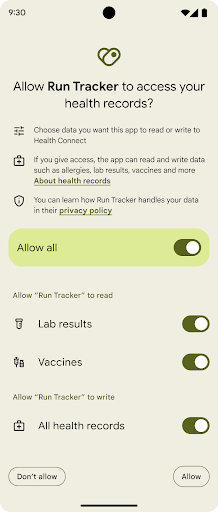
Sfogliare i dati
Connessione Salute fornisce anche la visualizzazione e la navigazione di base dei dati memorizzati relativi alle cartelle cliniche, in modo simile ai tipi di dati di Connessione Salute esistenti.